Daemon Tools Lite是目前最好用的虚拟光驱工具,最新版支持多种系统,操作简单,而且占用内存小,可以打开CUE, ISO, IMB, CCD, BWT, MDS, CDI,VCD 等这些虚拟光驱的镜像文件。
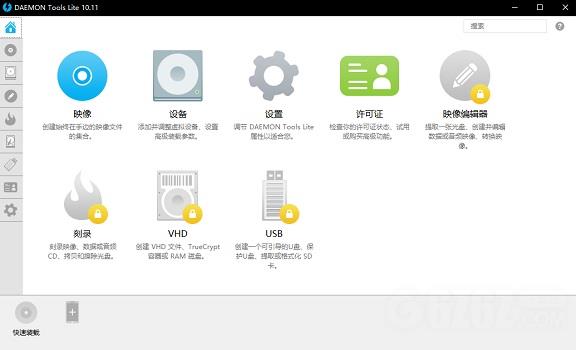
软件功能
1、支持生成四个虚拟光驱,并能同时加载几个镜像、支持蓝光镜像;
2、在系统盘符上能快速访问所有的功能;虚拟驱动器将在您的操作系统中如同真的一样展现;
3、与Windows资源管理器集成,在Windows 资源管理器双击镜像文件即能加载镜像;
4、使用强大的命令行界面便于高级人员进行自动化管理;
5、支持Windows7桌面小工具DAEMON Tools在桌面上就能实现基本的功能;
6、支持加载 *.mdx, *.mds/*.mdf, *.iso, *.b5t, *.b6t, *.bwt, *.ccd, *.cdi, *.cue, *.nrg, *.pdi, *.isz 等光盘镜像的加载和读取。
常见问题
DAEMON Tools无法载入镜像文件?
如图正面那个窗口是空白,说明你把虚拟光驱全删了,点加号新建一个,建完就能加载镜像文件了。
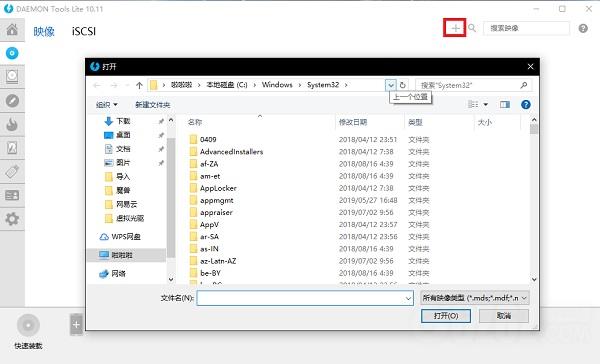
如何删除虚拟光驱盘符?
1、首先我们载入一个虚拟光驱盘符,选择映像目录中的一个映像文件,然后右击“载入”,就会在主界面的下方创建一个虚拟光驱盘符。
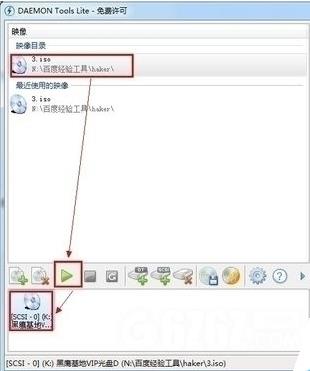
2、此时查看“我的电脑‘,就会发现已经成功虚拟出一个新的光驱盘符。然后就可以像物理光驱一样使用虚拟光驱了。
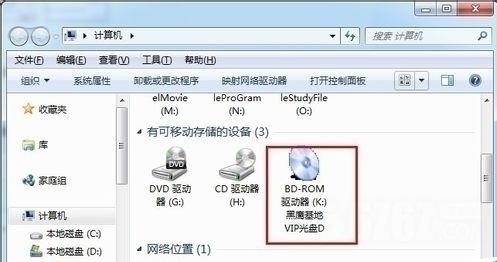
3、选择要删除的其中一个虚拟光驱,然后点击主界面中的“移除光驱”即可
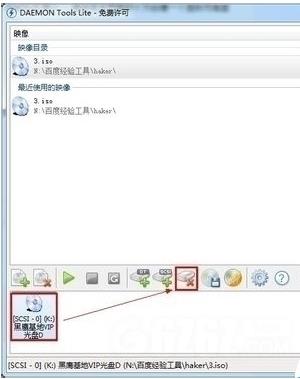
删除虚拟光驱盘符后物理光驱不能使用的解决方法?
1、按组合键“win+R” 调出“运行”窗口,在弹出的运行窗口中键入“Regedit”
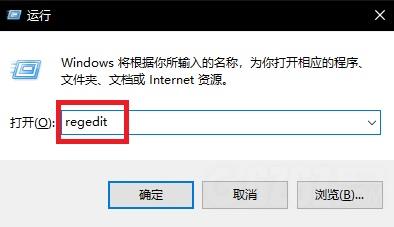
2、在“注册表编辑器”中左边依次展开HKEY-》LOCAL-》MACHINEEnumSCSI,在右边窗口找到“UserDrive-LetterAssignment ”它比表示可以给光驱使用的盘符,删除SCSI子键下的子键
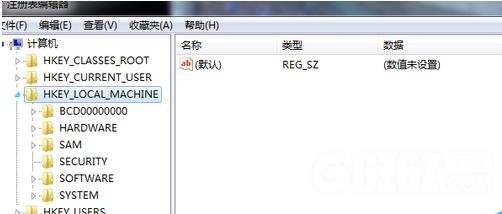
3、重启计算机就好了。
安装步骤一、在本站下载最新版的安装包,双击运行,选择免费许可。
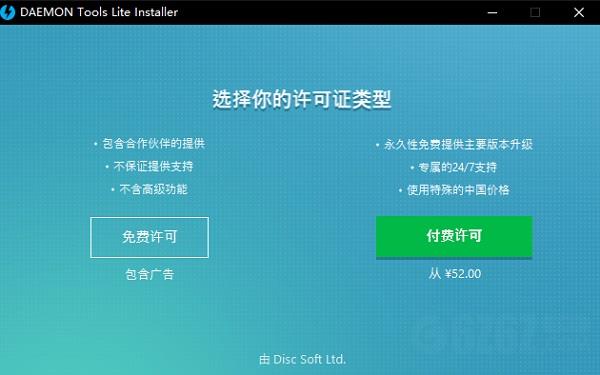
二、等待安装文件下载完毕,如果出现下载安装文件过慢的情况,请退出程序,再重新运行该安装程序,下载完毕后出现如下界面,点击【安装】。
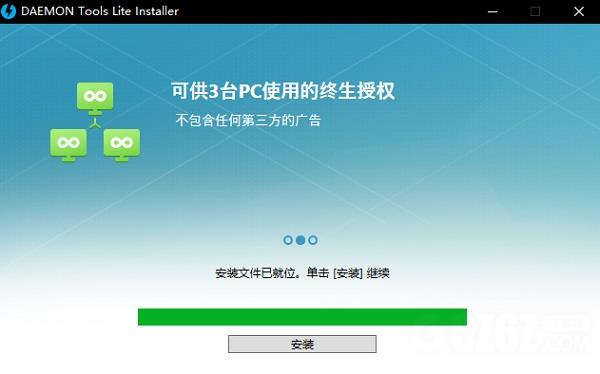
三、选择免费许可,再点击同意&继续。
四、点击安装,软件就会开始自动安装程序,安装过程中会出现若出现360等杀毒软件报错的情况,请放心点击允许该软件的操作。
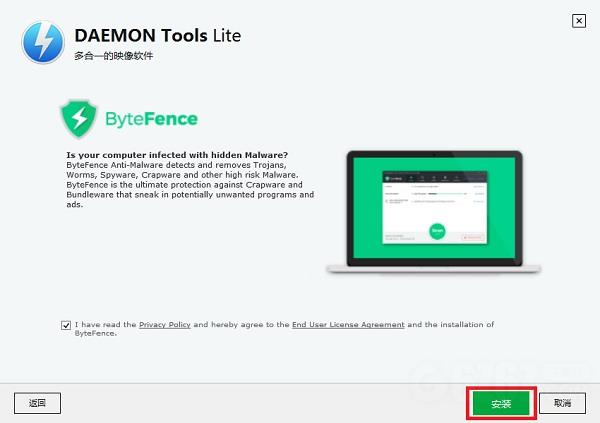
五、等待安装完毕即可开始使用了。
新版特征
使用Catch浏览共享文件夹和移动设备!
挂载ISO.WV图像;
更新日志
- 新增 DAEMON Tools Lite 边栏功能;
- 移除 DAEMON Tools Lite 面板;
- 重新设计并改良了软件界面;
- 不需要在首次执行时使用“以管理员身份运行”;
- 改进的安装程序授权页;(无实际用处)
- 语言更新。(无实际用处)
BUG 修复:
- 修正 RAID 卷大于 2TB 后载入镜像的问题;
- 在载入后打开镜像文件的一些问题;
- 显示在命令行模式下的等待对话框;
- 不能加载没有 *.mds 的 *.mdf 文件;
- 修正 DAEMON Tools Lite 在静默安装模式时 SPTD 的安装问题;
- 修正一些小错误。
下载提示
用户还下载了:
-
 Daemon Tools Pro(虚拟光驱) V8.3.1.811 最新免费版
Daemon Tools Pro(虚拟光驱) V8.3.1.811 最新免费版 -
 Daemon Tools Pro(虚拟光驱) V8.3.0.0742 多国语言免费版
Daemon Tools Pro(虚拟光驱) V8.3.0.0742 多国语言免费版 -
 Daemon Tools Lite(精灵虚拟光驱) V10.8.0.0400 多国语言版
Daemon Tools Lite(精灵虚拟光驱) V10.8.0.0400 多国语言版 -
 UltraISO软碟通 V9.7.2 官方版
UltraISO软碟通 V9.7.2 官方版 -
 极客虚拟光驱 V2.0.1.1 官方版
极客虚拟光驱 V2.0.1.1 官方版 -
 Alcohol 120%(光盘刻录软件) V2.1.1.1019 中文免费版
Alcohol 120%(光盘刻录软件) V2.1.1.1019 中文免费版 -
 Alcohol 120% V2.0.3.6890 绿色中文版
Alcohol 120% V2.0.3.6890 绿色中文版 -
 精灵虚拟光驱免费版v10.5.1.0229.0
精灵虚拟光驱免费版v10.5.1.0229.0 -
 vmware tools官方提取版v9.6.0.26048
vmware tools官方提取版v9.6.0.26048 -
 DAEMON Tools Lite免安装版v10.40.190
DAEMON Tools Lite免安装版v10.40.190 -
 DAEMON Tools Lite破解版v10.5.0
DAEMON Tools Lite破解版v10.5.0 -
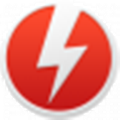 Daemon Tools Pro正式版v7.1.0.0595
Daemon Tools Pro正式版v7.1.0.0595

 Mannys汉堡店英文版下载v3.1.11
Mannys汉堡店英文版下载v3.1.11  漫蛙manwa漫画免费阅读下载v5.38.00
漫蛙manwa漫画免费阅读下载v5.38.00  文字修真传下载手机版v1.0
文字修真传下载手机版v1.0  传奇单职业手机版本下载v1.0
传奇单职业手机版本下载v1.0  星神少女手游全角色cg下载v1.0.0.133
星神少女手游全角色cg下载v1.0.0.133  剑灵大陆手游最新版下载v1.0.0
剑灵大陆手游最新版下载v1.0.0  传奇发布网互通最新版下载v1.0
传奇发布网互通最新版下载v1.0  冒险之地手游下载v6.9
冒险之地手游下载v6.9  冰雪经典传奇手游下载v1.0.0
冰雪经典传奇手游下载v1.0.0 










